-
1. Erste Schritte
-
2. Git Grundlagen
-
3. Git Branching
- 3.1 Branches auf einen Blick
- 3.2 Einfaches Branching und Merging
- 3.3 Branch-Management
- 3.4 Branching-Workflows
- 3.5 Remote-Branches
- 3.6 Rebasing
- 3.7 Zusammenfassung
-
4. Git auf dem Server
- 4.1 Die Protokolle
- 4.2 Git auf einem Server einrichten
- 4.3 Erstellung eines SSH-Public-Keys
- 4.4 Einrichten des Servers
- 4.5 Git-Daemon
- 4.6 Smart HTTP
- 4.7 GitWeb
- 4.8 GitLab
- 4.9 Von Drittanbietern gehostete Optionen
- 4.10 Zusammenfassung
-
5. Verteiltes Git
-
6. GitHub
-
7. Git Tools
- 7.1 Revisions-Auswahl
- 7.2 Interaktives Stagen
- 7.3 Stashen und Bereinigen
- 7.4 Deine Arbeit signieren
- 7.5 Suchen
- 7.6 Den Verlauf umschreiben
- 7.7 Reset entzaubert
- 7.8 Fortgeschrittenes Merging
- 7.9 Rerere
- 7.10 Debuggen mit Git
- 7.11 Submodule
- 7.12 Bundling
- 7.13 Replace (Ersetzen)
- 7.14 Anmeldeinformationen speichern
- 7.15 Zusammenfassung
-
8. Git einrichten
- 8.1 Git Konfiguration
- 8.2 Git-Attribute
- 8.3 Git Hooks
- 8.4 Beispiel für Git-forcierte Regeln
- 8.5 Zusammenfassung
-
9. Git und andere Systeme
- 9.1 Git als Client
- 9.2 Migration zu Git
- 9.3 Zusammenfassung
-
10. Git Interna
-
A1. Anhang A: Git in anderen Umgebungen
- A1.1 Grafische Schnittstellen
- A1.2 Git in Visual Studio
- A1.3 Git in Visual Studio Code
- A1.4 Git in IntelliJ / PyCharm / WebStorm / PhpStorm / RubyMine
- A1.5 Git in Sublime Text
- A1.6 Git in Bash
- A1.7 Git in Zsh
- A1.8 Git in PowerShell
- A1.9 Zusammenfassung
-
A2. Anhang B: Git in Ihre Anwendungen einbetten
- A2.1 Die Git-Kommandozeile
- A2.2 Libgit2
- A2.3 JGit
- A2.4 go-git
- A2.5 Dulwich
-
A3. Anhang C: Git Kommandos
- A3.1 Setup und Konfiguration
- A3.2 Projekte importieren und erstellen
- A3.3 Einfache Snapshot-Funktionen
- A3.4 Branching und Merging
- A3.5 Projekte gemeinsam nutzen und aktualisieren
- A3.6 Kontrollieren und Vergleichen
- A3.7 Debugging
- A3.8 Patchen bzw. Fehlerkorrektur
- A3.9 E-mails
- A3.10 Externe Systeme
- A3.11 Administration
- A3.12 Basisbefehle
6.4 GitHub - Verwalten einer Organisation
Verwalten einer Organisation
Neben den Einzelbenutzer-Konten gibt es bei GitHub auch so genannte Organisationen. Wie bei persönlichen Konten haben auch Organisations-Konten einen Namensraum, in dem alle ihre Projekte gespeichert sind. Aber andere Details sind unterschiedlich. Diese Konten stellen eine Gruppe von Personen dar, die gemeinsam an Projekten beteiligt sind. Es gibt viele Funktionen zum Verwalten ihrer Untergruppen. Normalerweise werden diese Konten für Open-Source-Gruppen (wie „perl“ oder „rails“) oder Unternehmen (wie „google“ oder „twitter“) verwendet.
Wesentliches zu der Organisation
Eine Organisation ist ziemlich einfach zu erstellen. Klicke einfach auf das „+“ Symbol oben rechts auf jeder GitHub-Seite und wähle „Neue Organisation“ aus dem Menü.
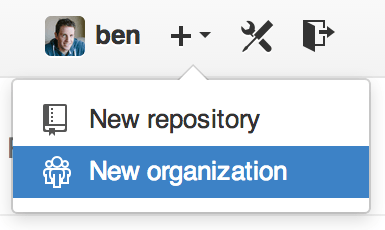
Zuerst musst du deiner Organisation einen Namen geben und eine E-Mail-Adresse für den Hauptansprechpartner der Gruppe angeben. Dann kannst du andere Benutzer einladen, um Miteigentümer des Accounts zu werden.
Befolge die Anweisungen und du wirst bald Eigentümer einer brandneuen Organisation sein. Wie persönliche Konten sind Organisationen kostenlos, wenn alles, was du dort ablegen willst, Open Source sein wird.
Als Eigentümer in einer Organisation hast du beim Forken eines Repository die Wahl, es in den Namensraum deiner Organisation zu übertragen. Wenn du neue Repositorys erstellst, kannst du diese entweder unter deinem persönlichen Konto oder unter dem einer der Organisationen erstellen, deren Eigentümer du bist. Du „beobachtest“ (engl. watch) auch automatisch jedes neue Repository, das unter diesen Unternehmen erstellt wird.
Wie in Ihr Avatar-Bild gezeigt, kannst du ein Symbol-Bild für deine Organisation hochladen, um sie ein wenig zu personalisieren. Wie bei persönlichen Konten hast du auch eine Startseite für die Organisation, die alle deine Repositorys auflistet und von anderen eingesehen werden kann.
Lass uns jetzt einige der Punkte ansprechen, die mit einem Organisationskonto etwas anders sind.
Teams
Organisationen werden mit einzelnen Personen über Teams verbunden, die lediglich eine Gruppe von einzelnen Benutzer-Accounts und Repositorys innerhalb der Organisation sind. Diese Personen haben unterschiedliche Rechte beim Zugriff in diesen Repositorys.
Angenommen, dein Unternehmen verfügt über drei Repositorys: frontend, backend, und deployscripts.
Du möchtest, dass deine HTML/CSS/JavaScript-Entwickler Zugriff auf das Frontend und eventuell das Backend haben und deine Operations-Mitarbeiter Zugriff auf das Backend und die Bereitstellungs-Skripte.
Mit Teams ist es einfach, den Beteiligten für jedes einzelne Repository die passende Gruppe zuzuweisen, ohne sie einzeln verwalten zu müssen.
Die Seite Organisation zeigt dir ein übersichtliches Dashboard mit allen Repositorys, Benutzern und Teams, die zu dieser Organisation gehören.
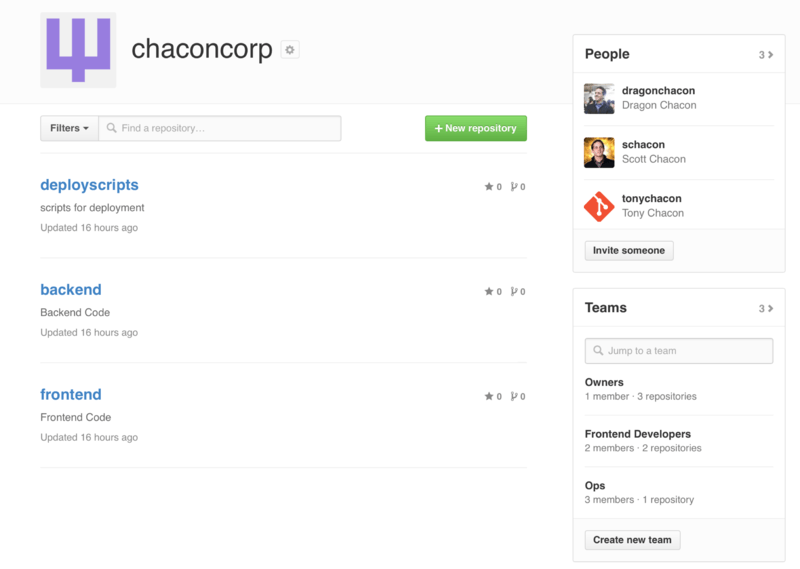
Um deine Teams zu verwalten, kannst du in Die Seite Organisation auf die Team-Seitenleiste auf der rechten Seite klicken. So gelangst du zu der Seite, auf der du Mitglieder zum Team hinzufügen, Repositorys zum Team hinzufügen oder die Einstellungen und Zugriffskontrollstufen für das Team verwalten kannst. Jedes Team kann Lesezugriff, Lese-/Schreibzugriff oder administrativen Zugriff auf die Repositorys haben. Du kannst die Stufe ändern, indem du auf die Schaltfläche „Einstellungen“ in Die Seite Team klickst.
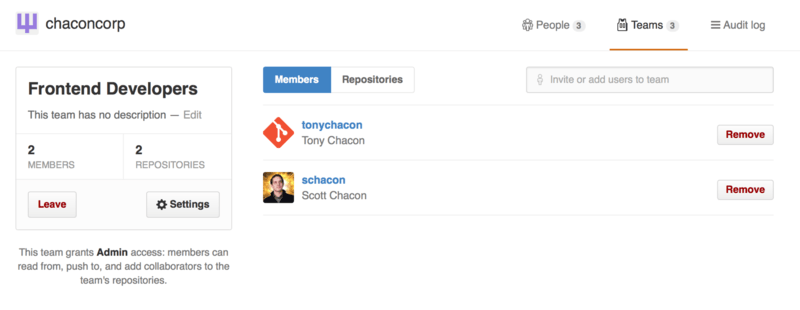
Wenn du einen Benutzer in ein Team einlädst, erhält er eine E-Mail, die ihn darüber informiert, dass er eingeladen wurde.
Zusätzlich funktionieren Team-@mentions (wie @acmecorp/frontend) ähnlich wie bei einzelnen Benutzern, nur dass dann alle Mitglieder des Teams den Thread abonniert haben.
Das ist praktisch, wenn du die Unterstützung von einem Teammitglied wünschst, aber du nicht genau weisst, wen du fragen sollst.
Ein Benutzer kann zu einer beliebigen Anzahl von Teams gehören, also beschränke dich nicht nur auf die Zugriffskontrolle der Teams.
Special-Interest-Teams wie ux, css oder refactoring sind für bestimmte Arten von Fragen sinnvoll, andere wie legal und colorblind für eine völlig andere Kategorie.
Audit-Logbuch
Organisationen geben den Besitzern auch Zugang zu allen Informationen darüber, was im Rahmen der Organisation vor sich geht.
Du kannst auf der Registerkarte Audit Log sehen, welche Ereignisse auf Organisationsebene stattgefunden haben, wer sie durchgeführt hat und wo in der Welt sie durchgeführt wurden.
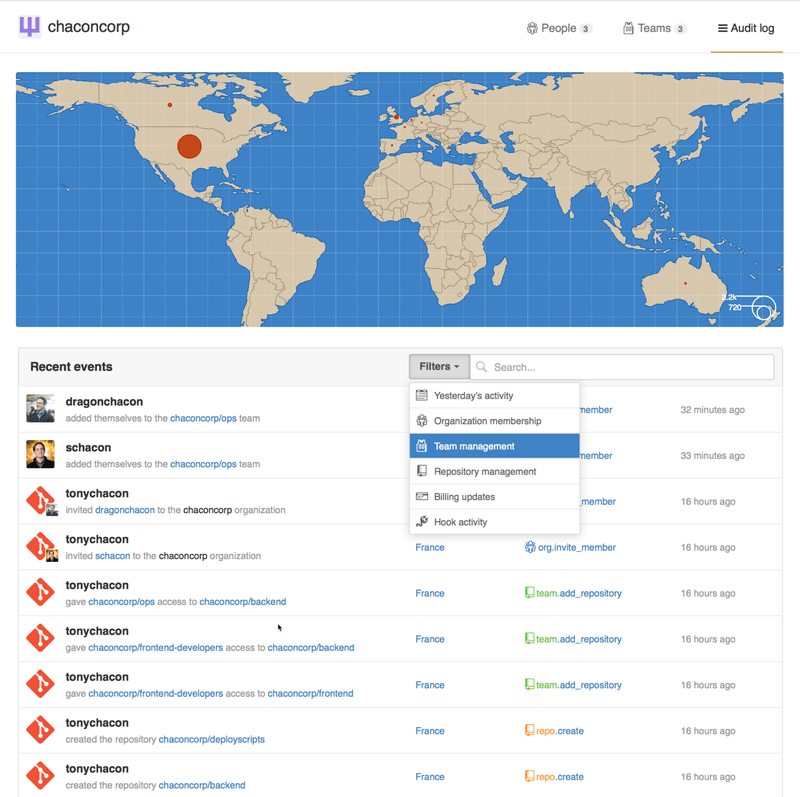
Du kannst auch nach bestimmten Ereignissen, bestimmten Orten oder Personen filtern.